ppt2010如何制作阴影
发布时间:2017-02-15 12:25
相关话题
为图片添加阴影,会让人觉得更加立体,那么,如何在ppt2010中制作阴影呢?下面就让小编告诉你 ppt2010制作阴影的方法。
ppt2010制作阴影的方法:
新建一个powerpoint,添加一个幻灯片,点击菜单“插入”—“形状”,创建一个圆角矩形,背景填充为红色(这是小编自己选的颜色)。
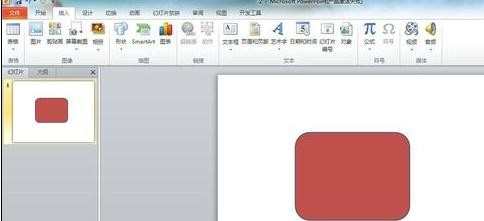
点击菜单“插入”—“文本框”,插入文字:阴,设置文字居中,宋体,115号字。
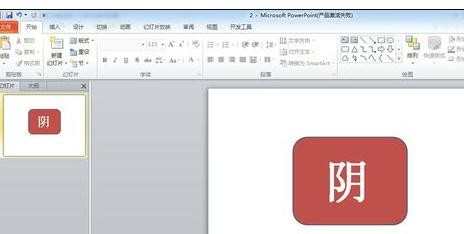
选中文字“阴”(在这里一定要全选文字,不能选中文本框),点击右键,选中“设置文字效果格式”,弹出窗口后选中“三维格式”,将深度调为500,颜色选为橙色。

在“设置文字效果格式”窗口选中“三维格式”,将材料选为“亚光”。
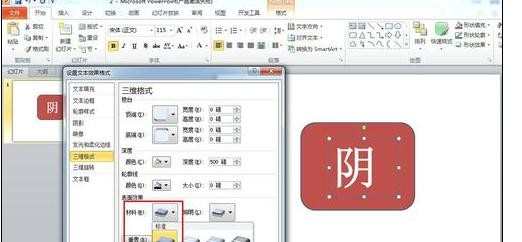
在“设置文字效果格式”窗口选中“三维格式”,将照明选为“平面”。

在“设置文字效果格式”窗口选中“三维旋转”,将旋转角度设为右下角。

将文字‘阴“复制,黏贴为图片形式,将图片与原文字重合,删除原文字。
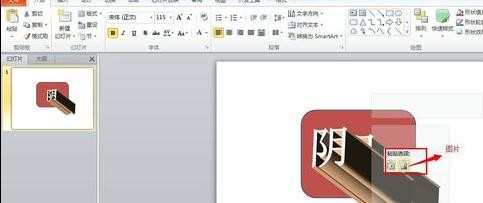
点击文字图片,选择菜单“格式”—“剪裁”,注意剪裁是要用圆角矩形。将超出圆角矩形的部分剪裁了就完成了。
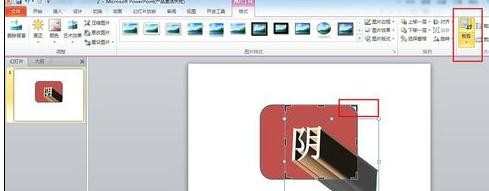

ppt2010如何制作阴影的评论条评论